作业图:
一、建模板块知识点
**
1、边缘拐角处出现线条,取消边断开
如下图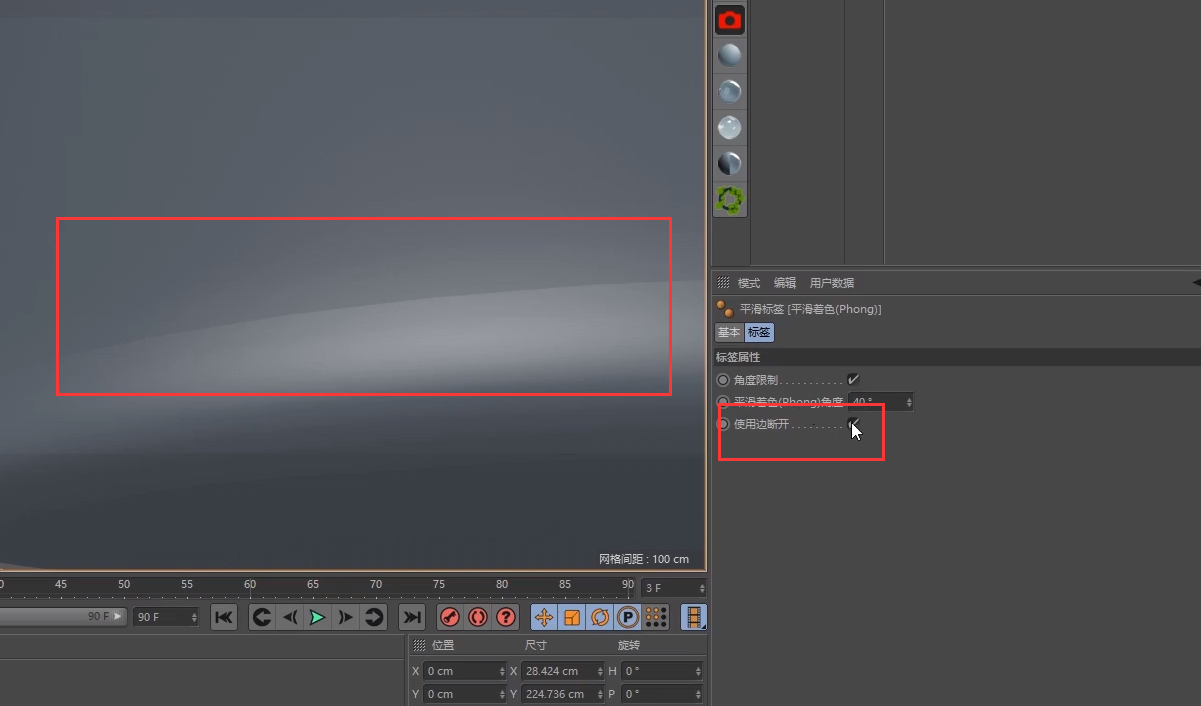
2、细分后物体出现拉伸变形?
增加分段,拐角处增加保护边
如下图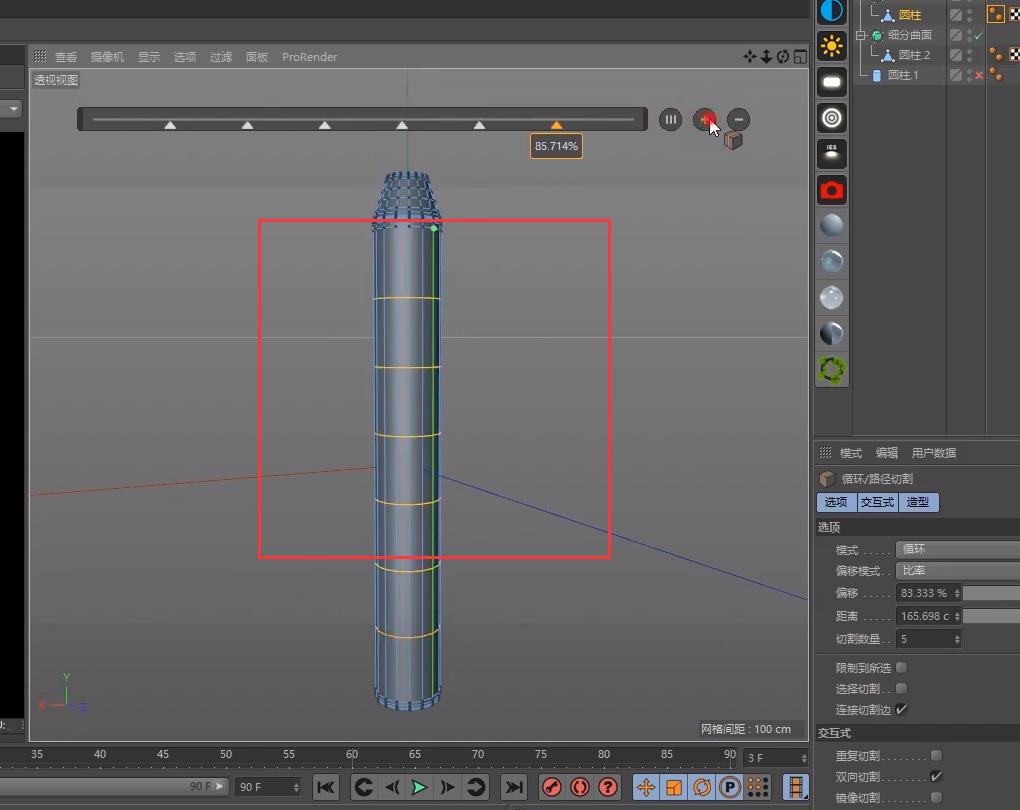
二、渲染板块知识点
1、用HDR做背景
除了使用平面做背景外,还可以通过重新添加一个HDR,纹理选RGB颜色来完成,类型选择可见环境,这样HDR就不会产生任何的灯光效果,只有背景颜色
如下图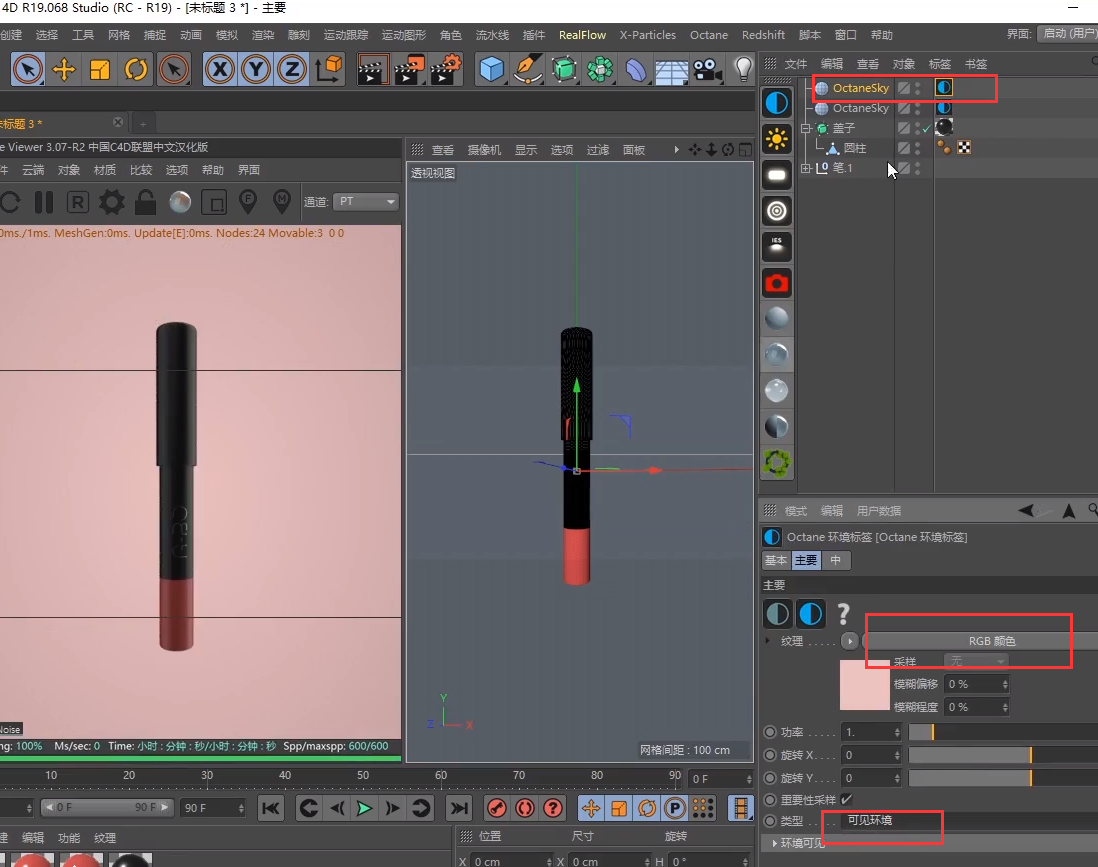
2、如何制作如下图的动画效果
a、添加简易效果器(检查物体是否添加上),调整效果器方向、参数,衰减调成线性(效果不同,衰减的选项可不同,例如圆形等)如图1、2
b、打上关键帧,效果器坐标起始点打上关键帧,拖动时间帧,拖动效果器到指定位置(坐标自动跟着动了,关键帧的位置变成了黄色),再在坐标终止点打上关键帧。如图3
c、右键关键帧,将函数曲线变成直线(CTRL+A全选)(变成直线,运动轨迹就是匀速的)如图4、5
d、如图是唇笔和笔盖两个物体,必须将两个物体位置一致,中心点一致,才会同步运动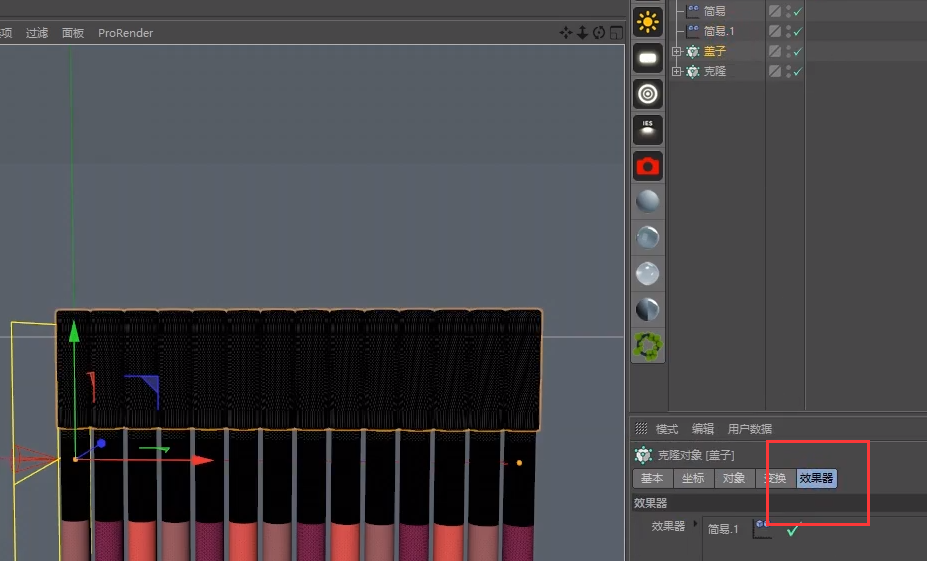
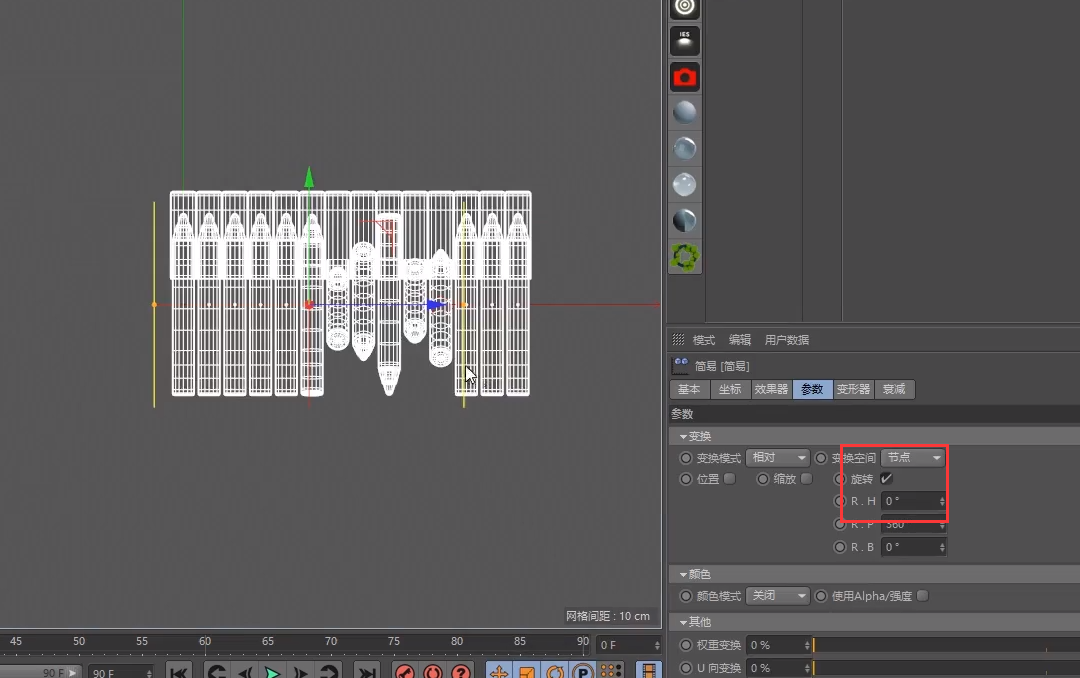
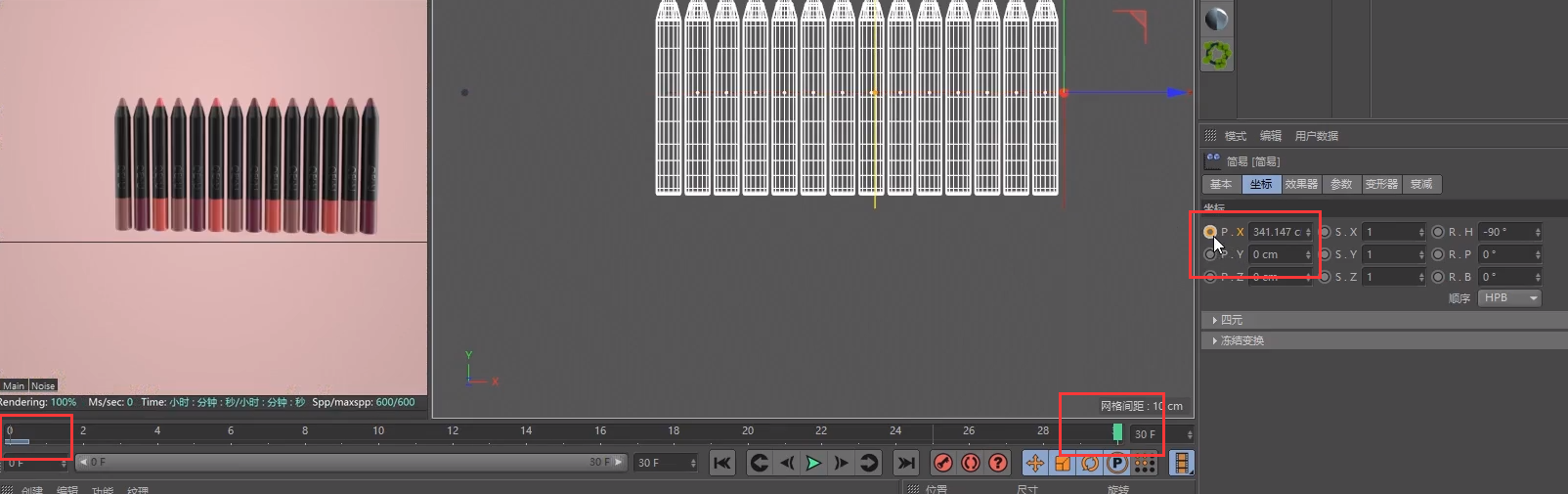

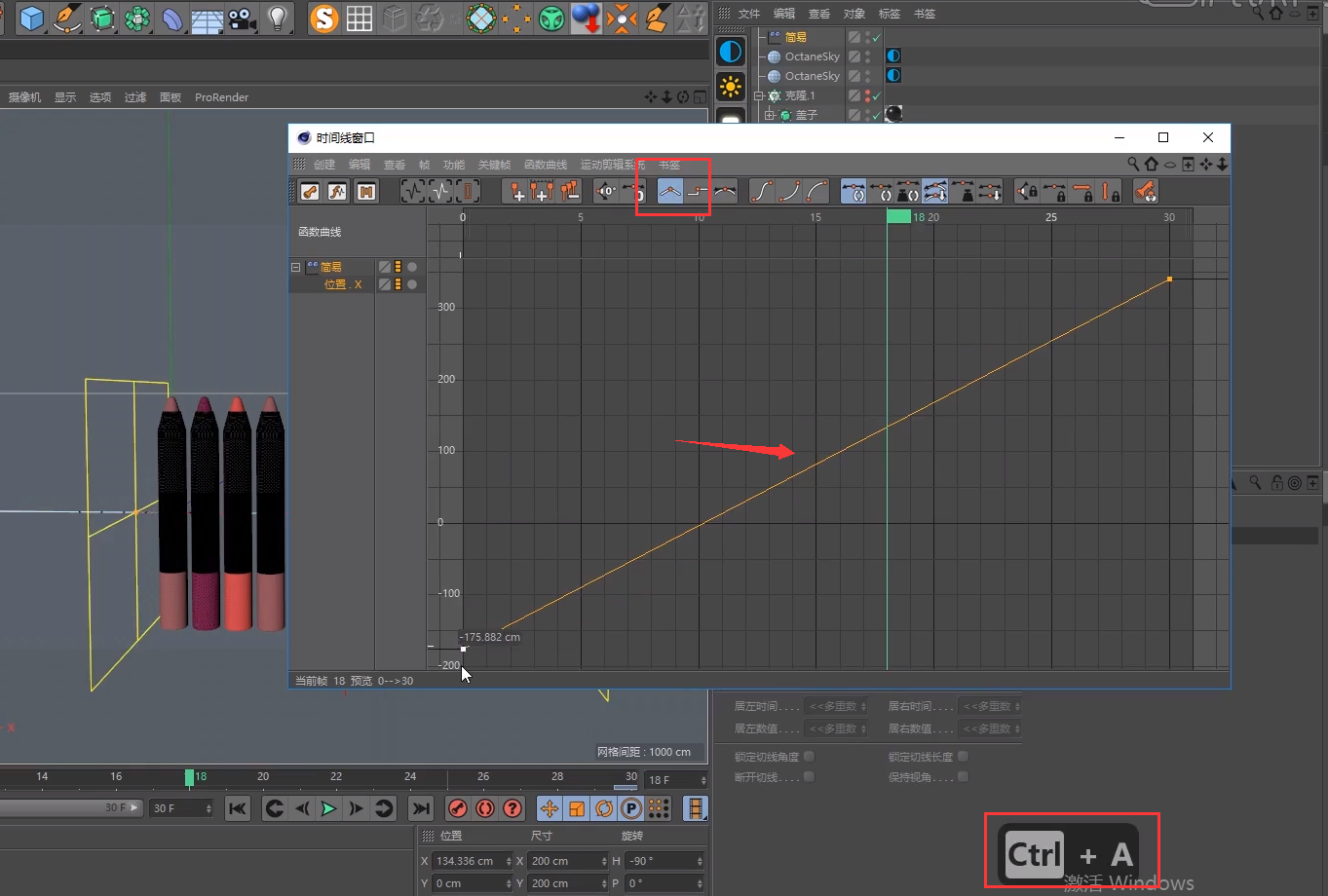
3、简易效果器让物体从有变无,从无变有
从有变无给物体添加简易效果器,勾选缩放,等比、相对、调成-1
从无变有,勾选衰减里的反转
可根据效果缩短衰减距离,透视图中,红色距离表示衰减距离
如下图
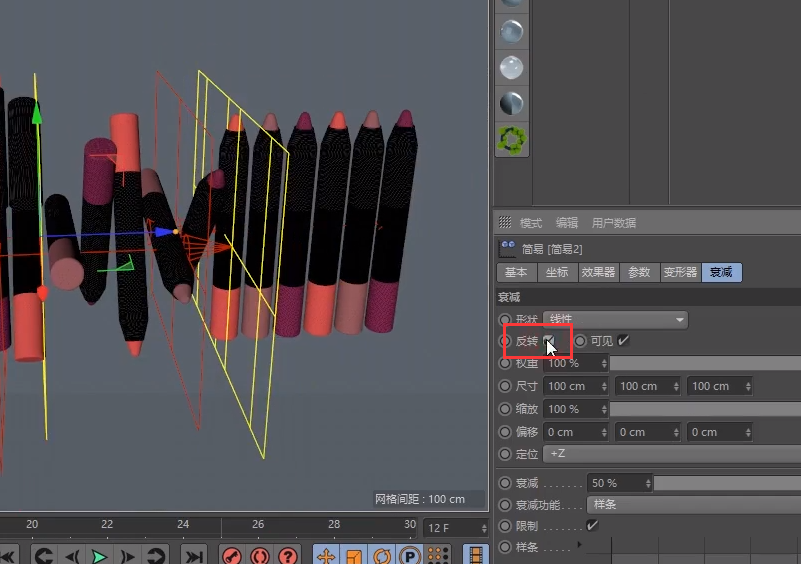
4、产品打光后出现图一高光很锋利的感觉怎么调整成图二的自然感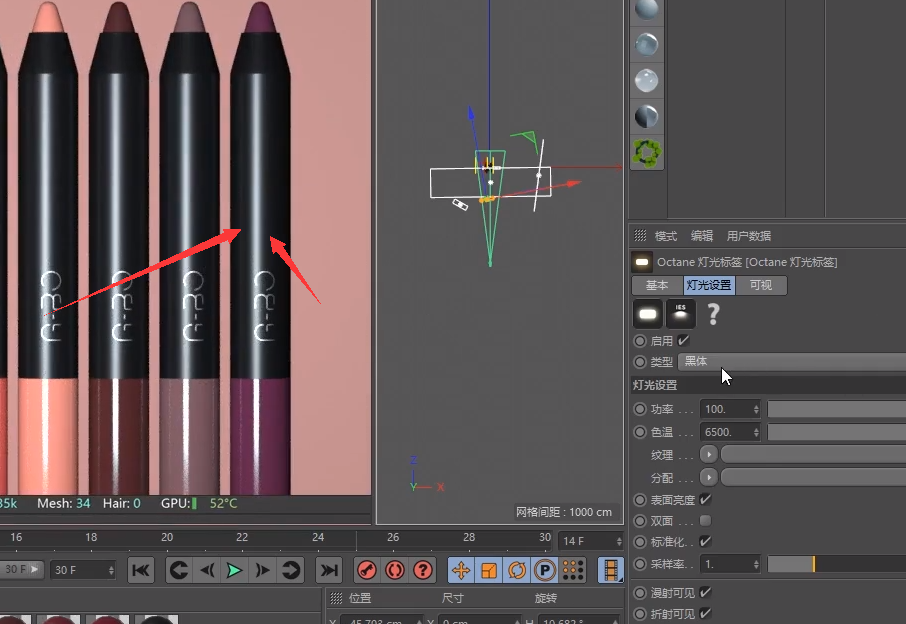

将灯光纹理调成渐变,渐变选择圆形,反转渐变节点,让白色在中间
如下图1、2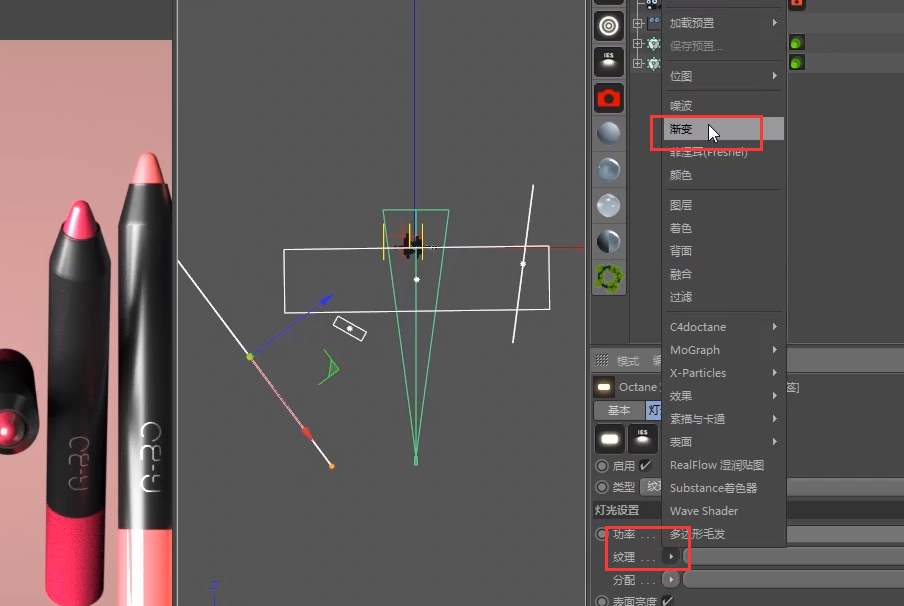
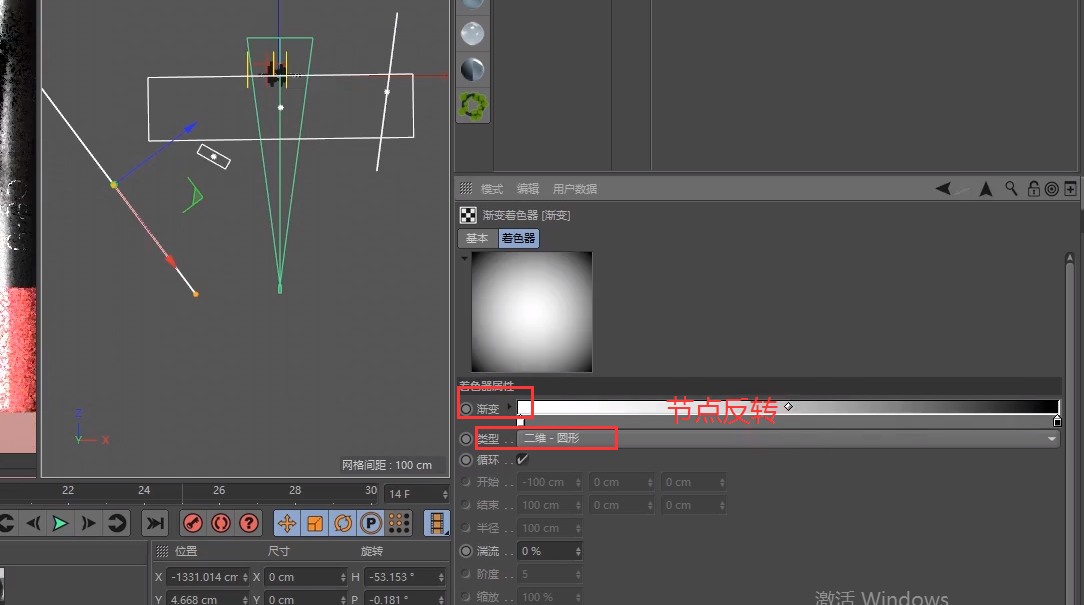
5、部分区域照亮,不要高光边
将补光的灯,折射可见去除
6、目标区域光打好产品后,场景提亮
加一个漫射光,漫射光要放在主光源旁边,折射可见去除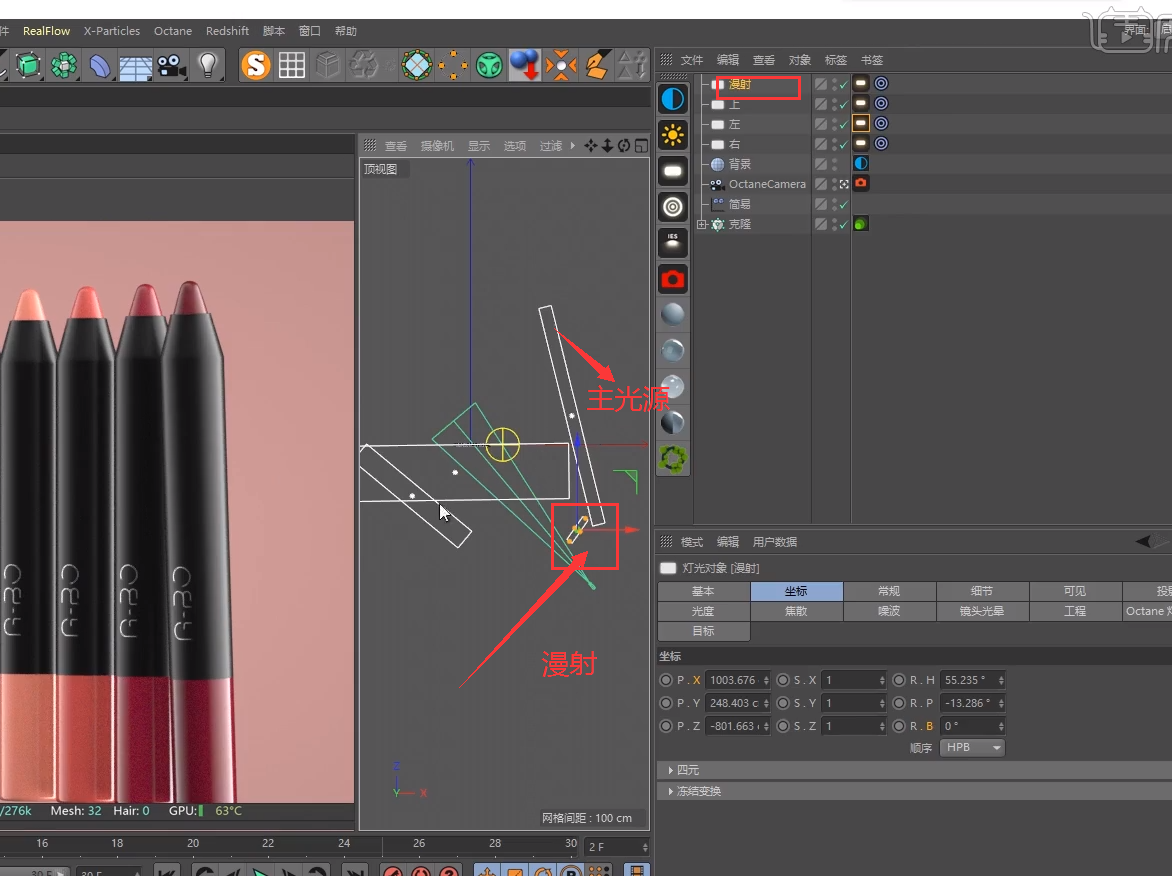
7、动画渲染设置输出
a、产品加OC标签,图层ID必须从2开始(图层ID是多少,渲染图层蒙版就是多少)
b、其余渲染通道设置如图2
c、输出帧频改成25
d、最大采样1000
e、输出完成后会有两个文件夹
如下图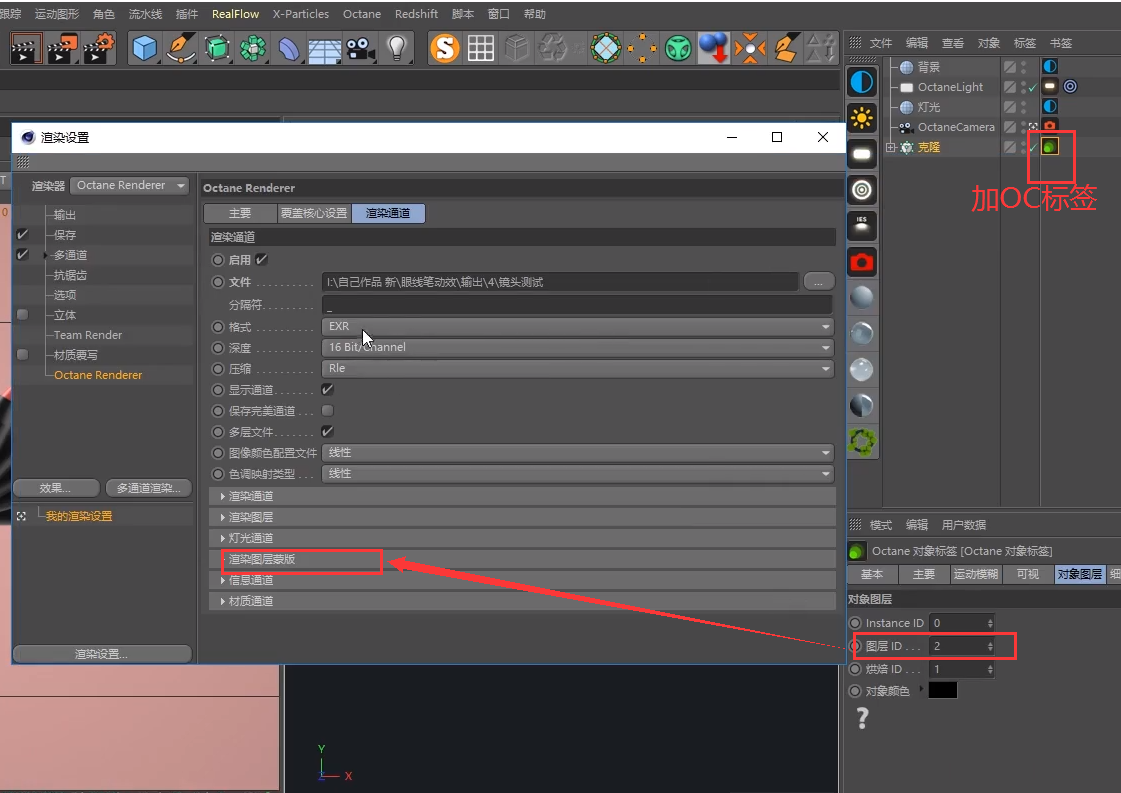
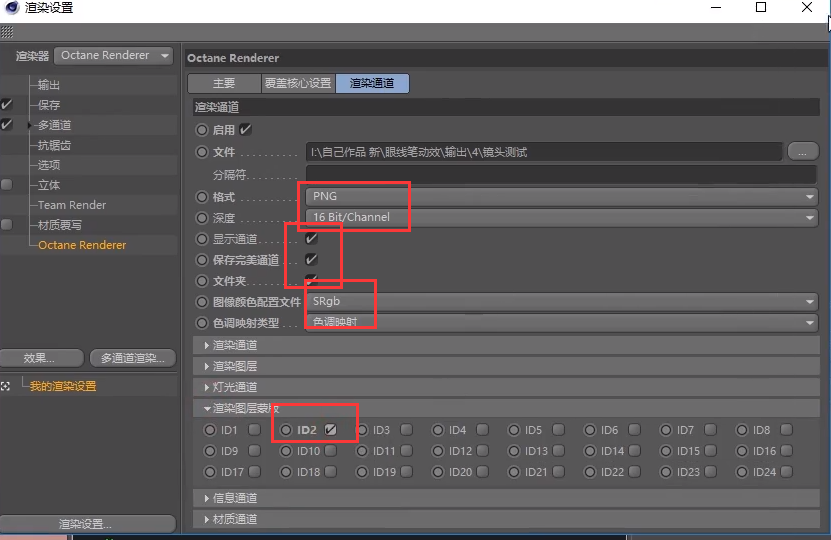
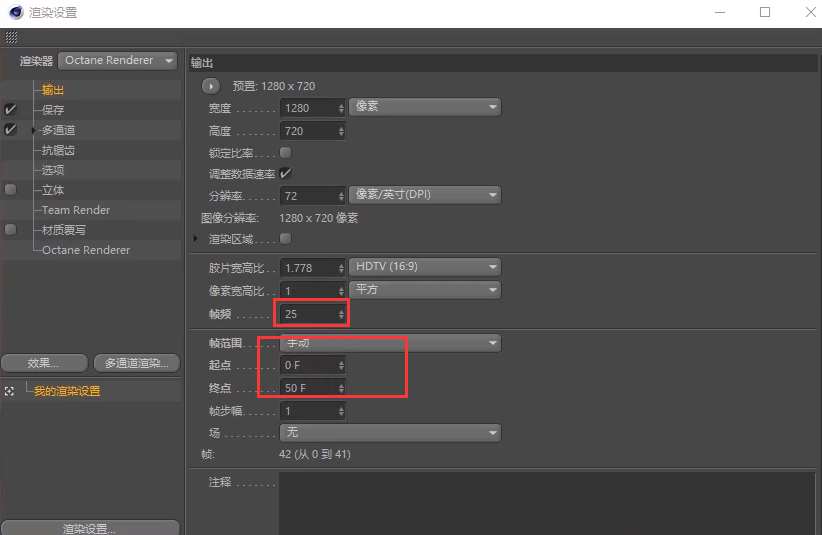
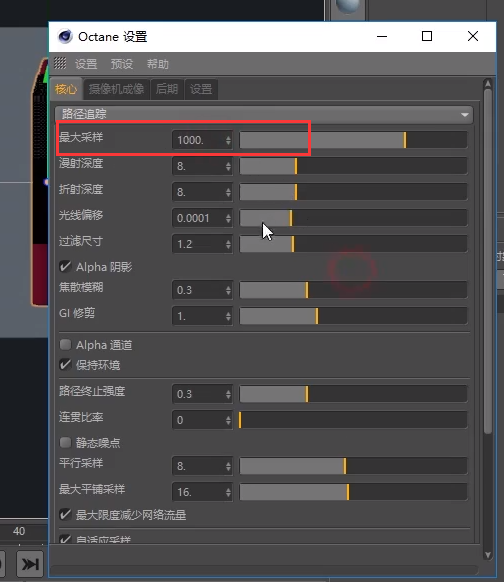
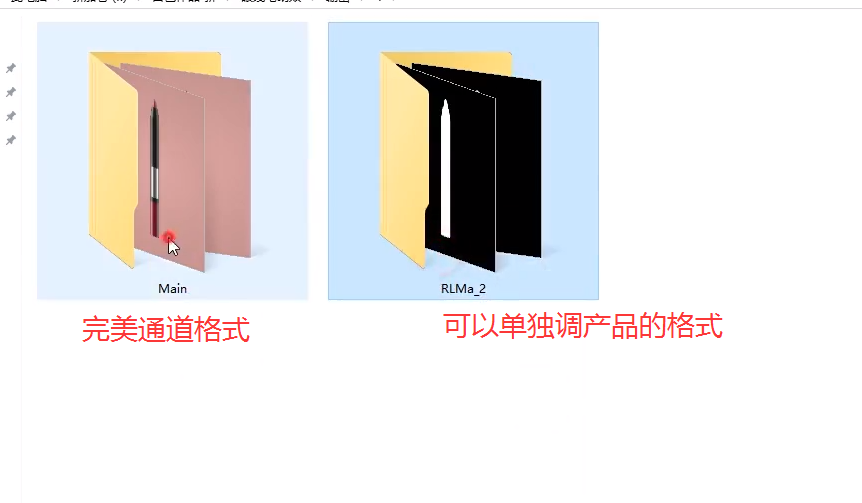
三、AE调整板块
将C4D渲染出来的两个文件夹拖入项目中,在将文件夹拖入如下图1 红框位置,即可进行调整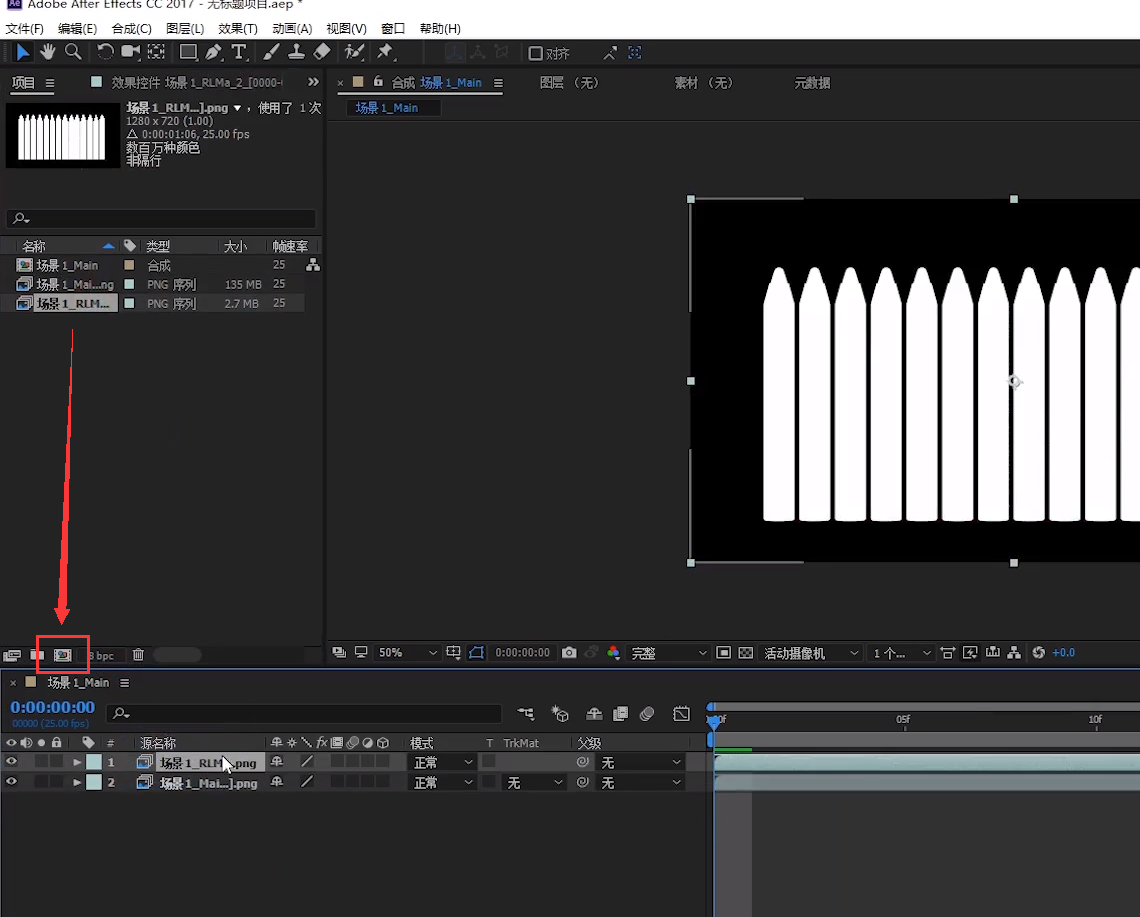
只想调整产品,可仅选择产品文件建立调整图层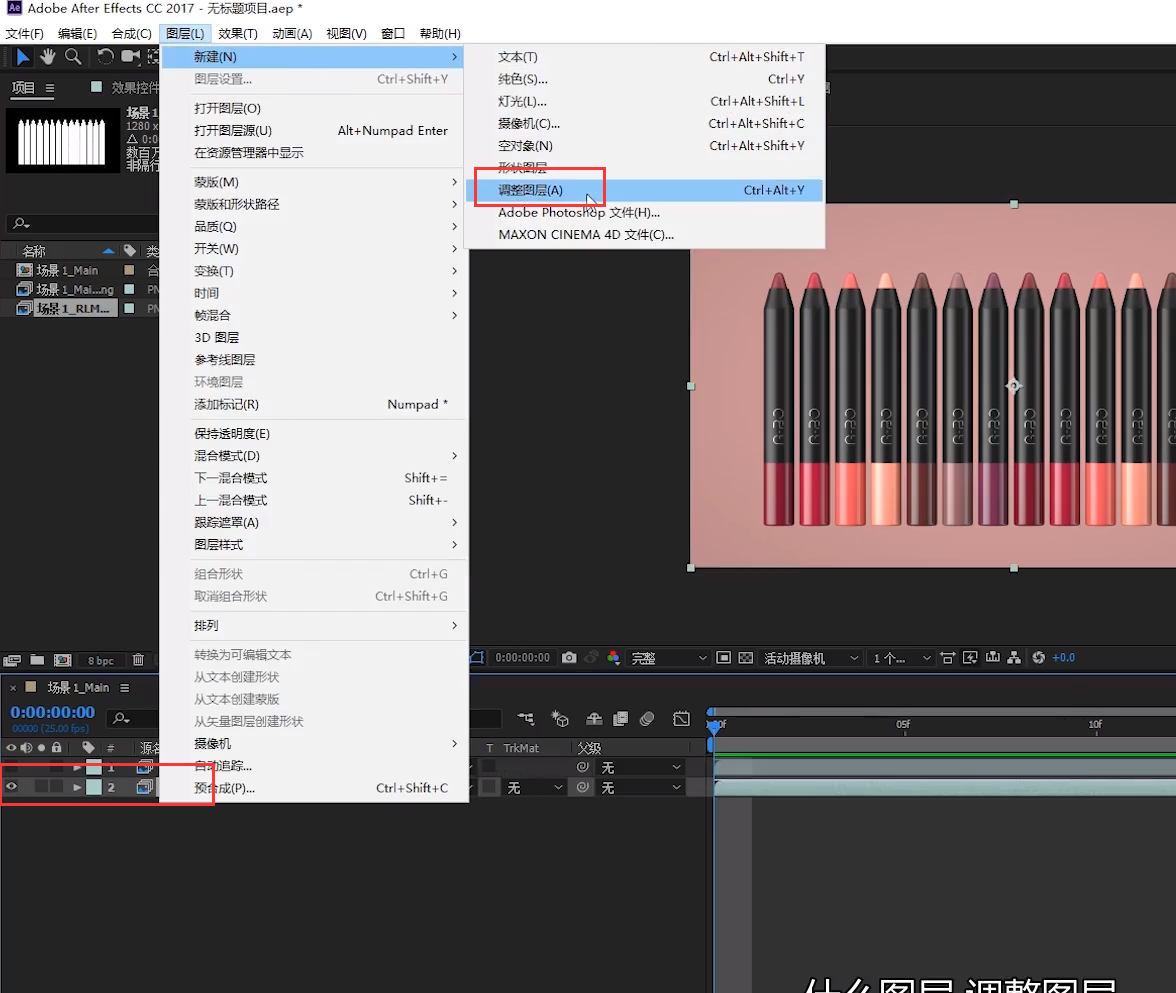
将调整图层的轨道遮罩改成亮度遮罩,即可仅调整产品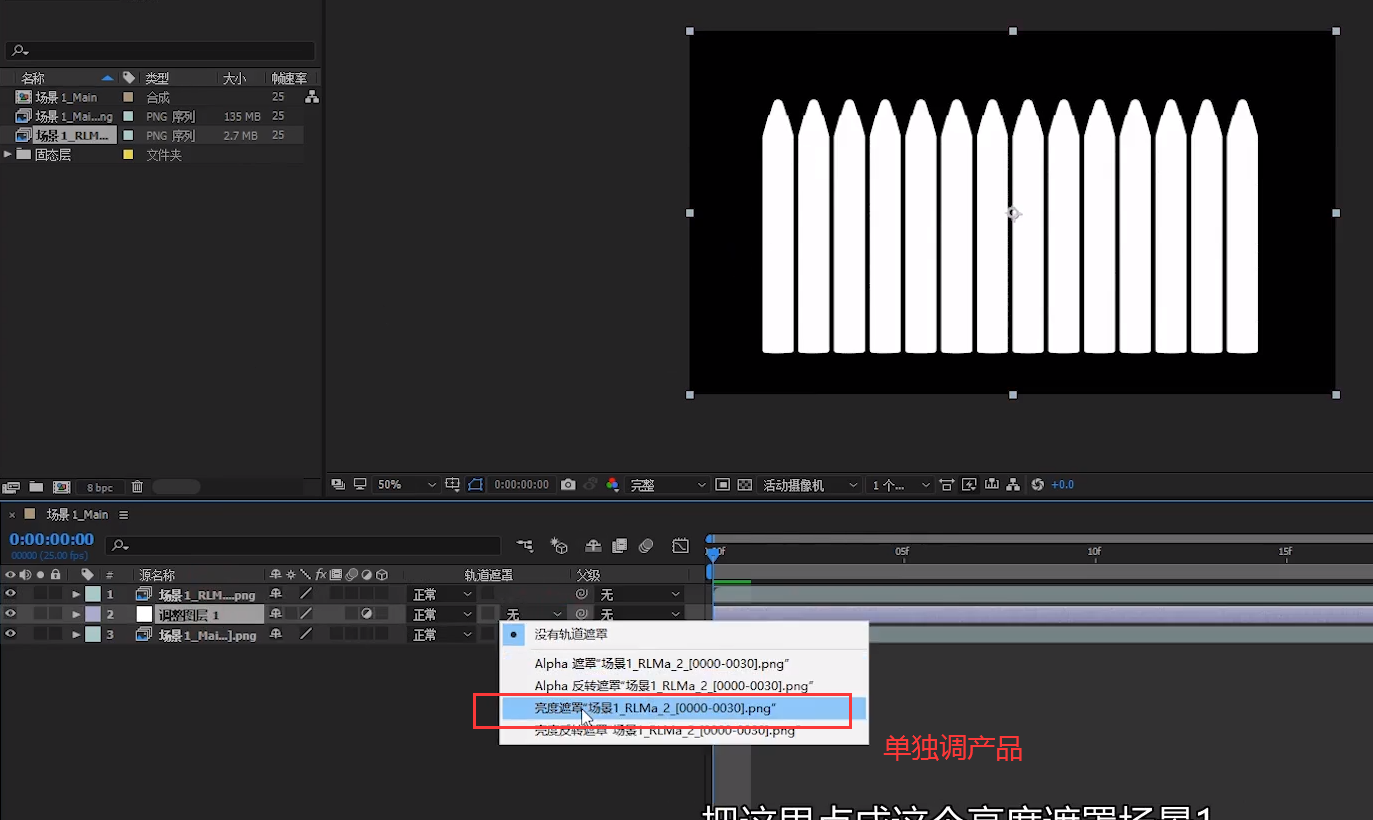
可在效果中添加调整的效果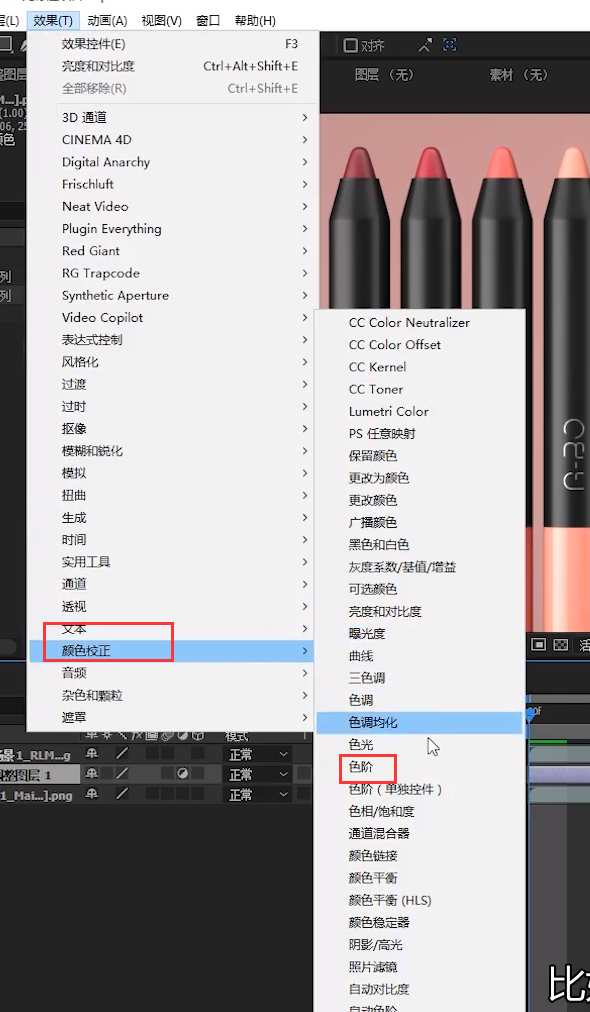
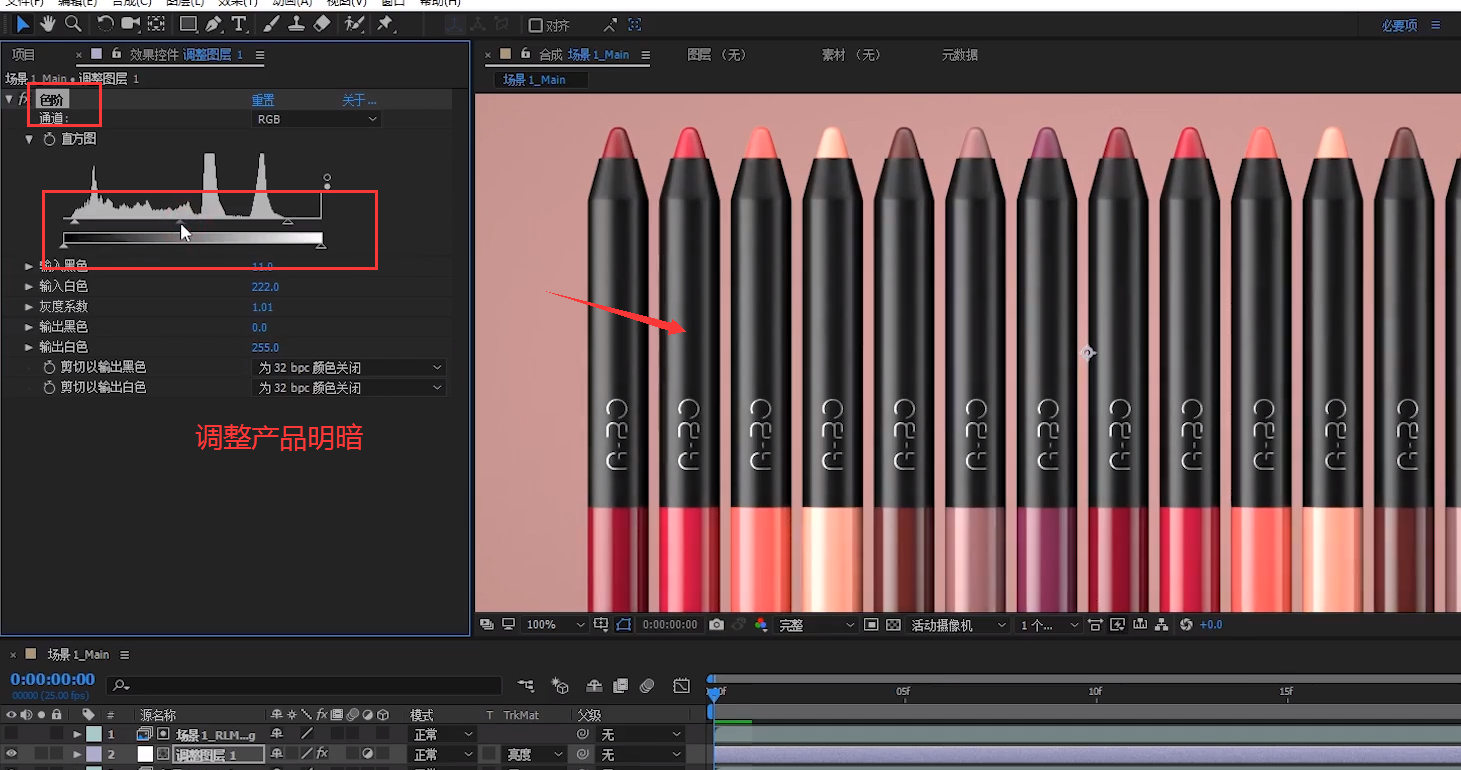
选择刚调好的产品场景和图层,复制,将复制的图层改为亮度反转,即可调整背景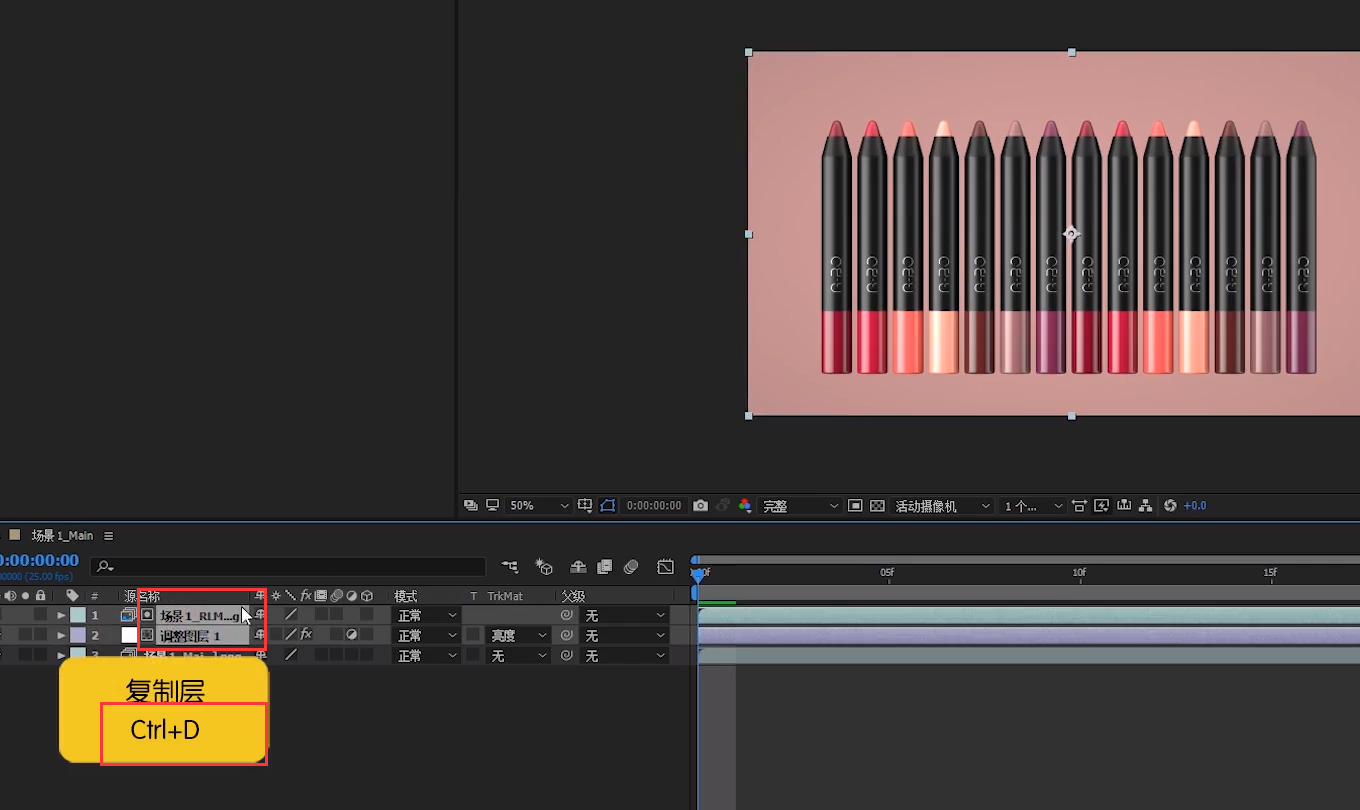
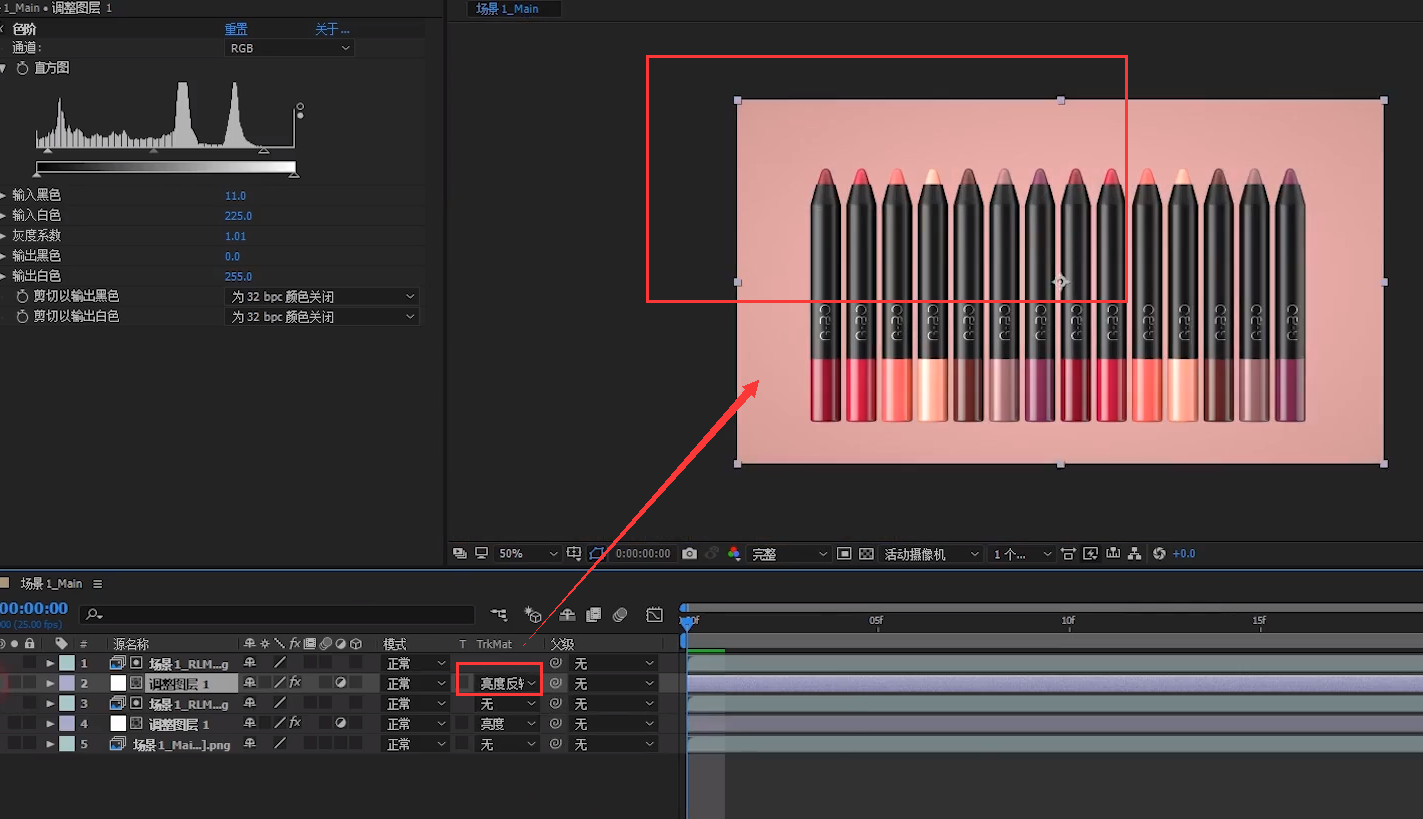
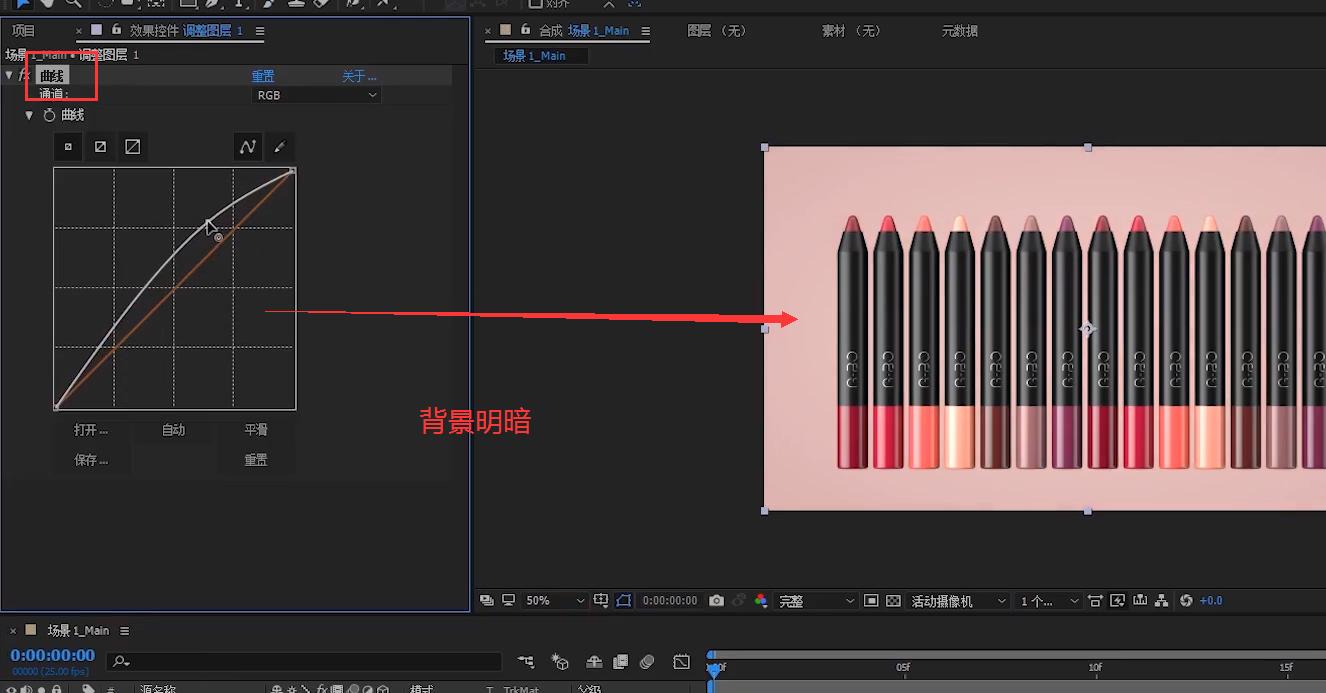
组合场景,可以将新场景文件拖进来,复制粘贴前场景的调整图层即可保持调整的内容一致性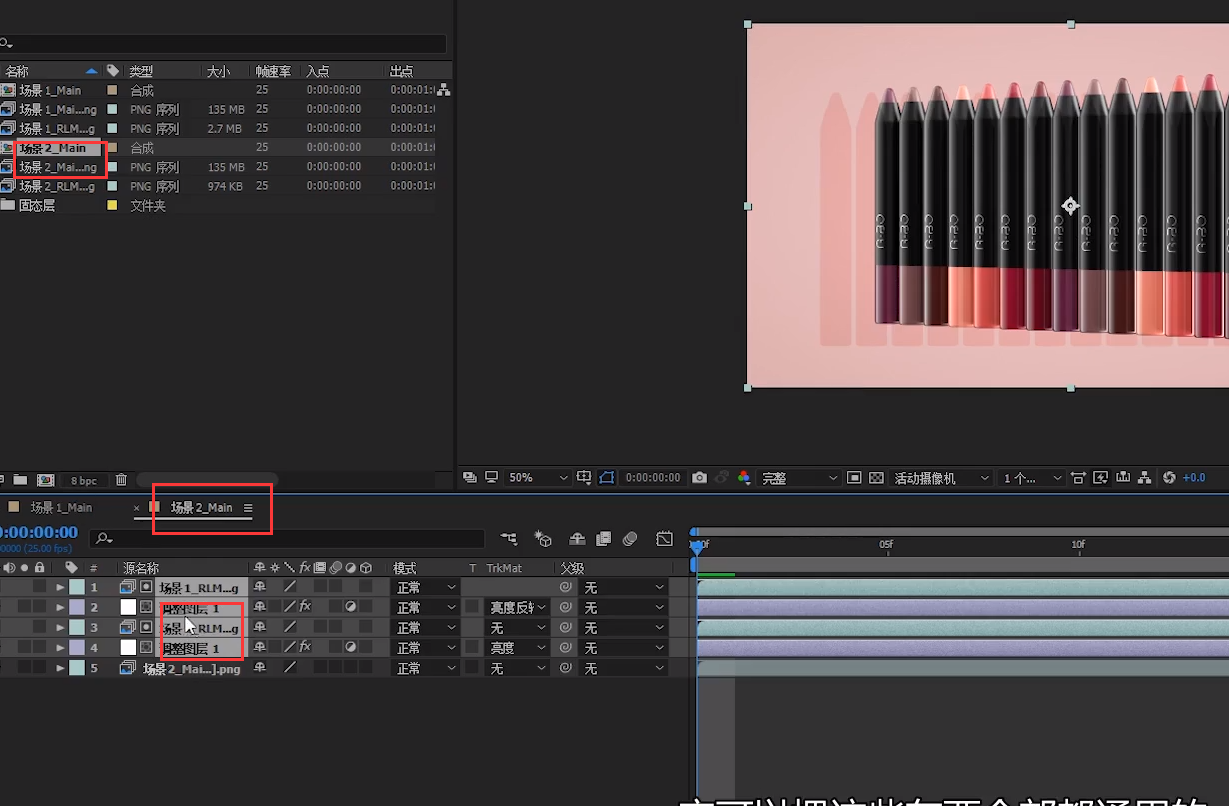
多场景合成按CtrL+N,将帧速率改成25,时间改成估算的时长,再将调整好的场景依次拖入合成中排序,最后输出即可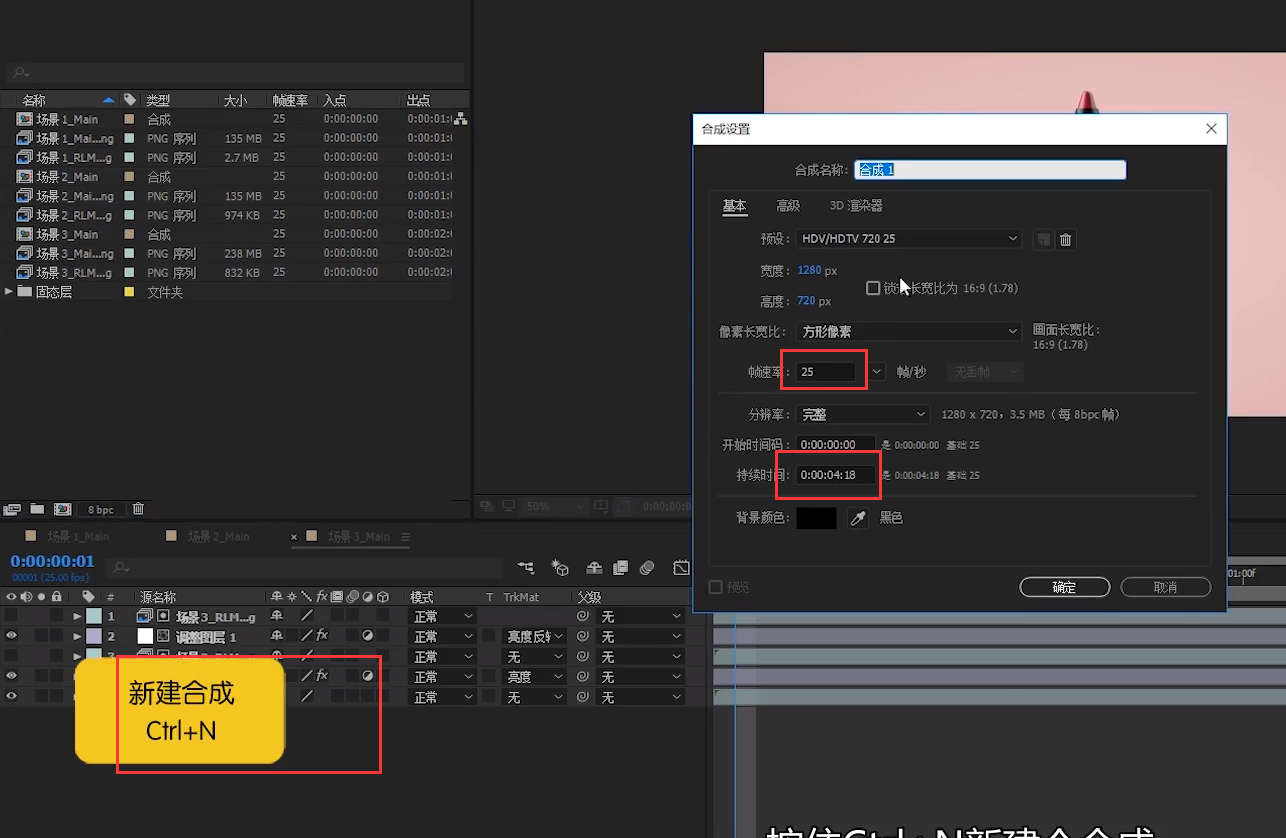
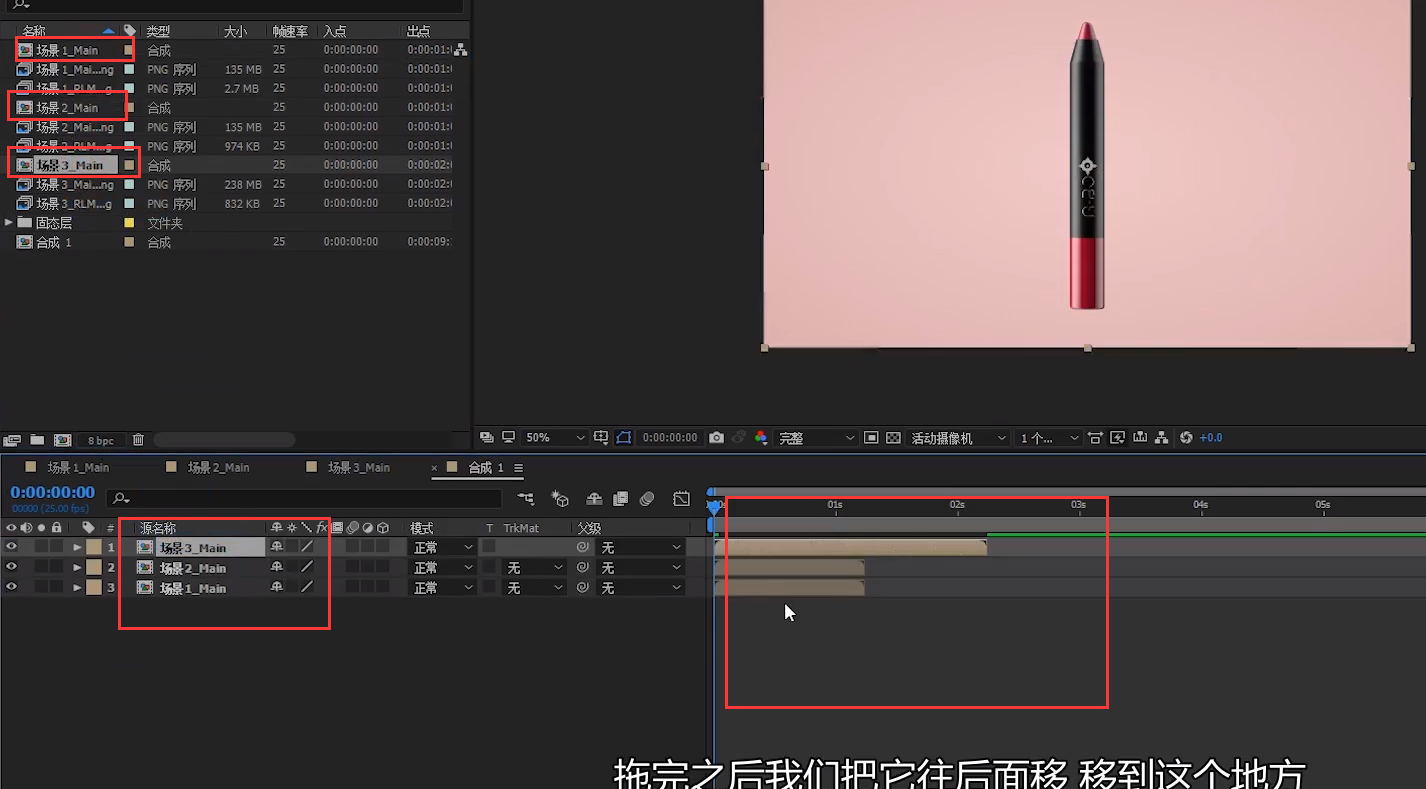
**

